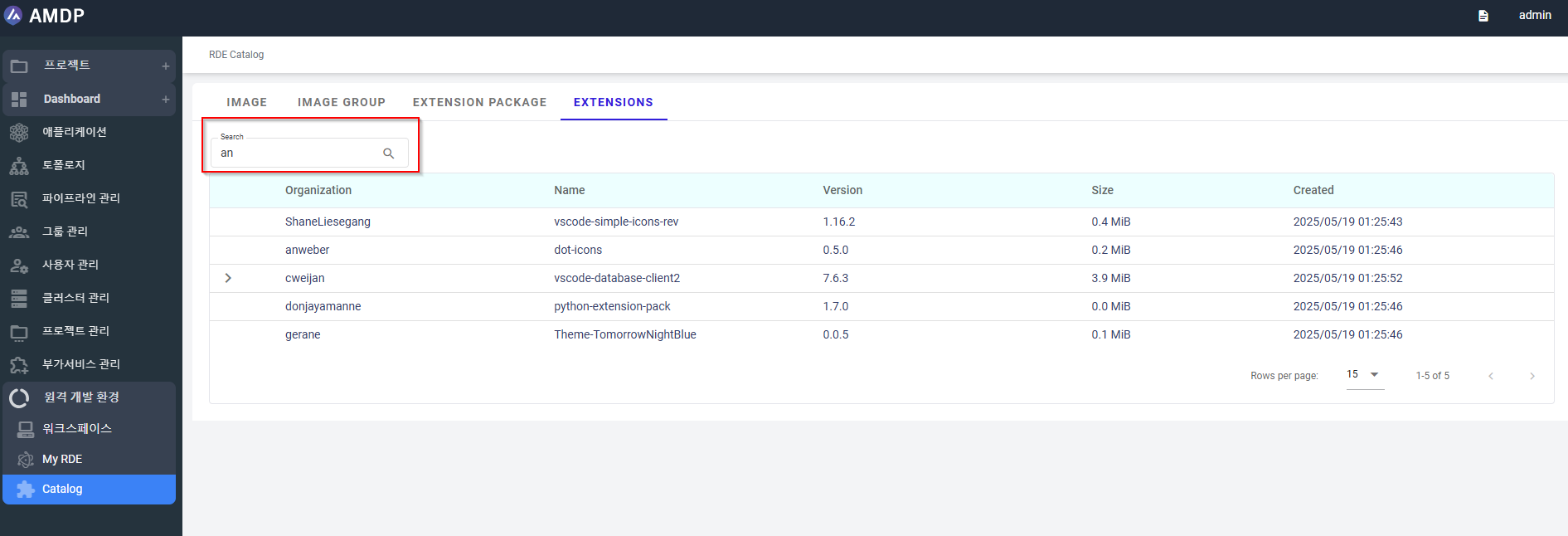RDE catalog
Danh mục RDE là nơi người dùng có thể xem tất cả các RDE hiện có trên hệ thống bất kể vai trò đã đăng nhập.
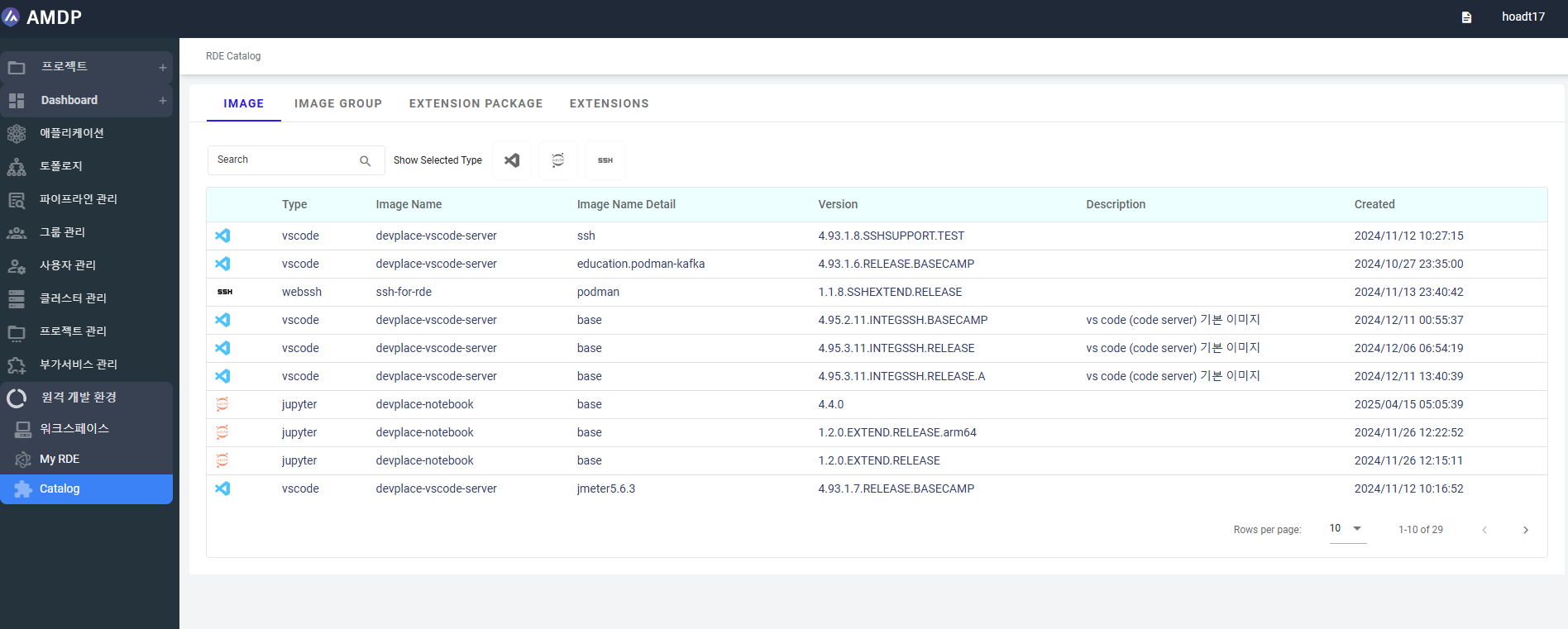
Trong danh mục RDE, có 4 danh mục được đề xuất trên giao diện:
Hình ảnh
Hình ảnh trong danh mục RDE được sử dụng để quản lý các hình ảnh liên quan đến RDE từ Harbor. Điều này cho phép người dùng xem và quản lý các hình ảnh container có liên quan cụ thể đến RDE.
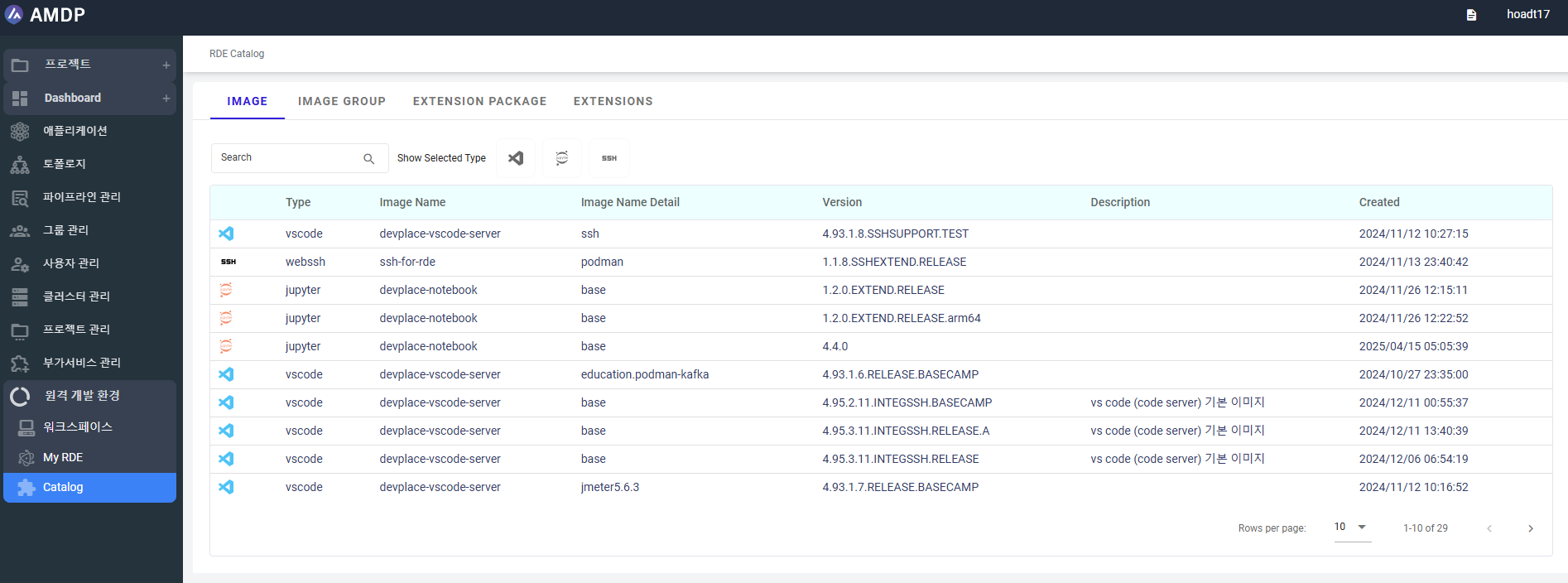
Trong danh mục RDE/ Hình ảnh:
Một hình ảnh có thể được xem liên quan đến: Loại hình ảnh, Tên hình ảnh, Chi tiết hình ảnh, phiên bản, Ngày giờ tạo
Người dùng có thể tìm kiếm hình ảnh bằng văn bản hoặc theo các loại cụ thể: Vscode, Webssh, Jupyter:
-
Tìm kiếm bằng văn bản:
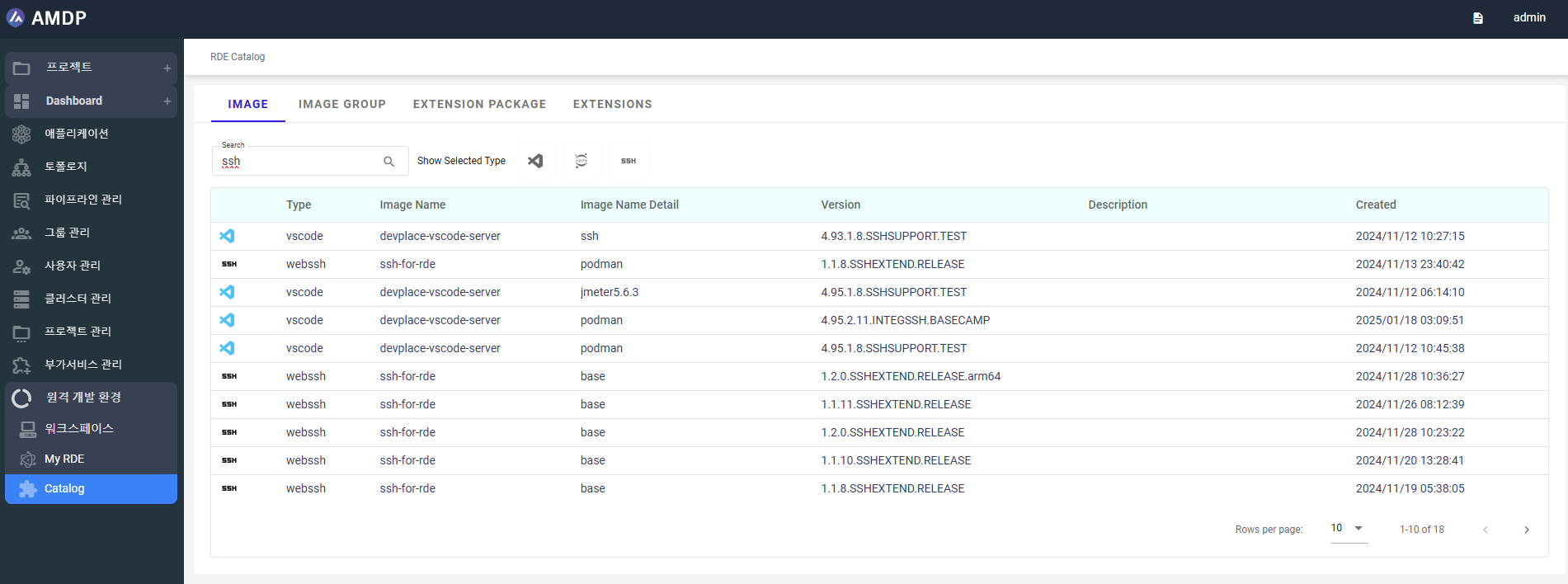
-
Tìm kiếm theo một loại duy nhất:
SSH:
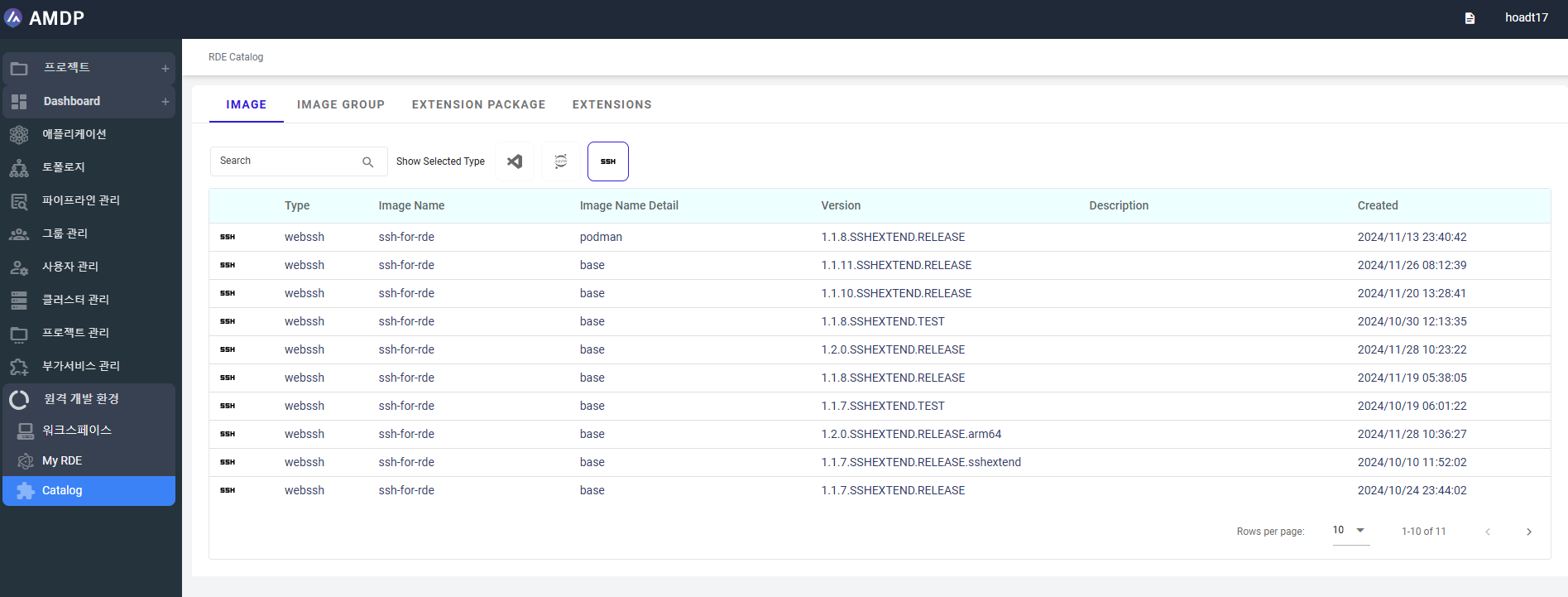
Vscode:
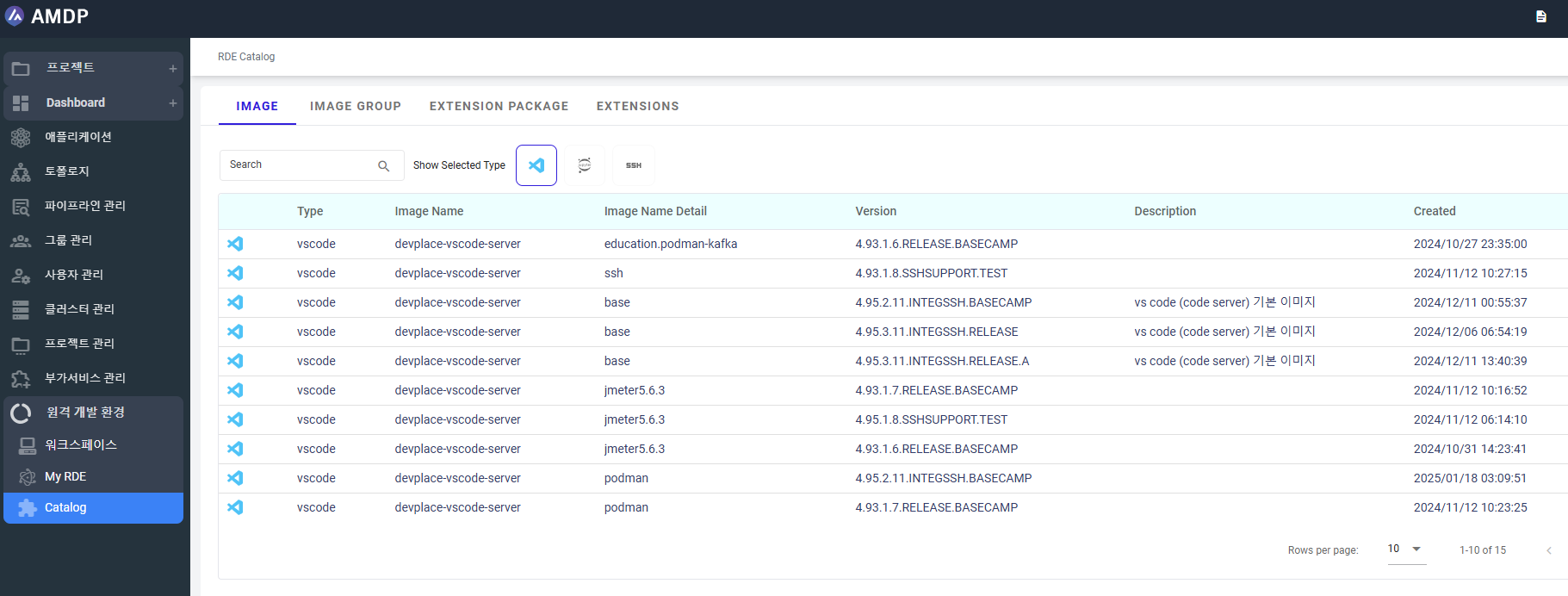
Jupyter:
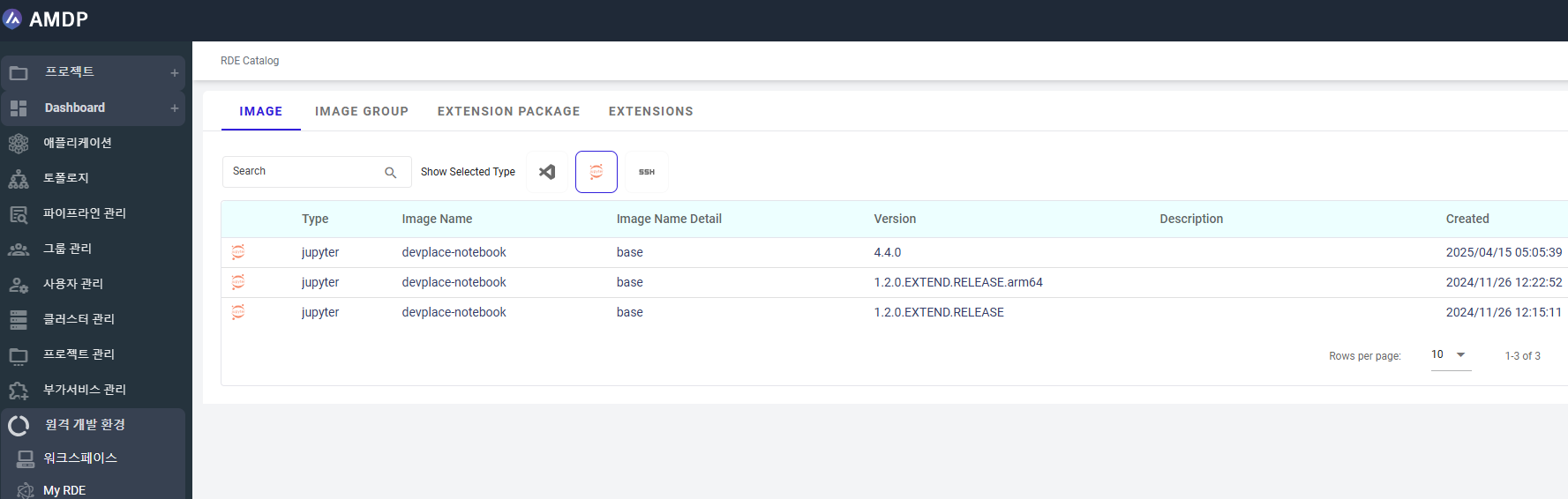
- Người dùng có thể tìm kiếm với nhiều loại:
Vscode so với jupyter:
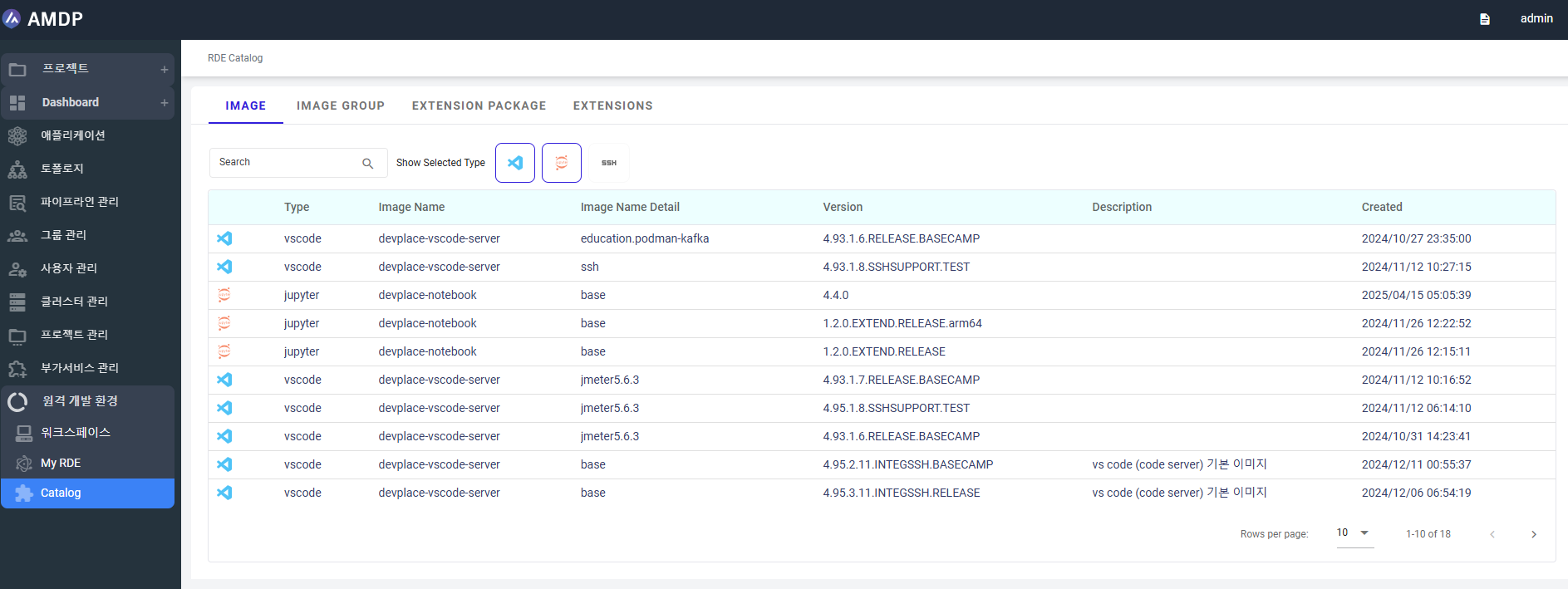
Phân trang: số hàng mỗi trang: 5, 10, 15 và tất cả:
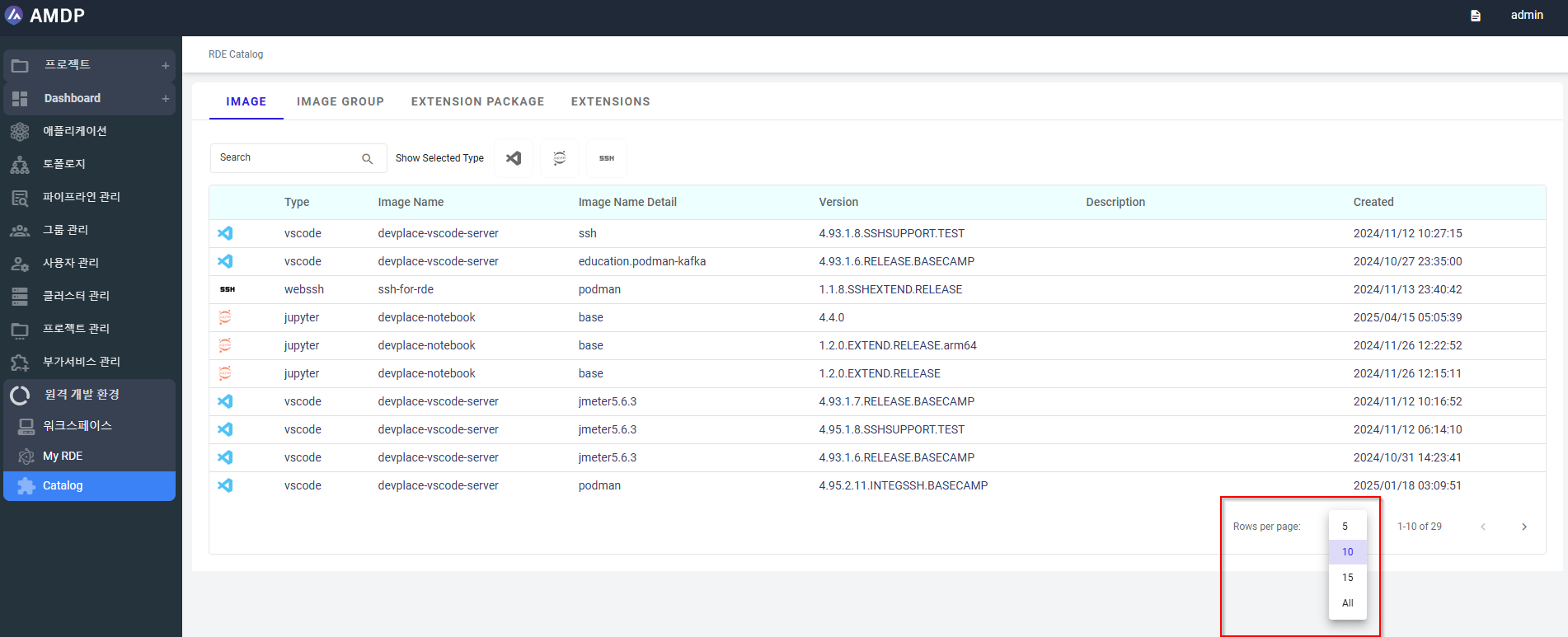
Theo mặc định, số hàng mỗi trang là 10.
Nhóm hình ảnh
Các nhóm hình ảnh được sử dụng để quản lý và tổ chức hình ảnh bằng cách nhóm chúng cho các mục đích cụ thể. Điều này giúp duy trì một cấu trúc tổ chức hơn cho việc quản lý hình ảnh với lý do sau:
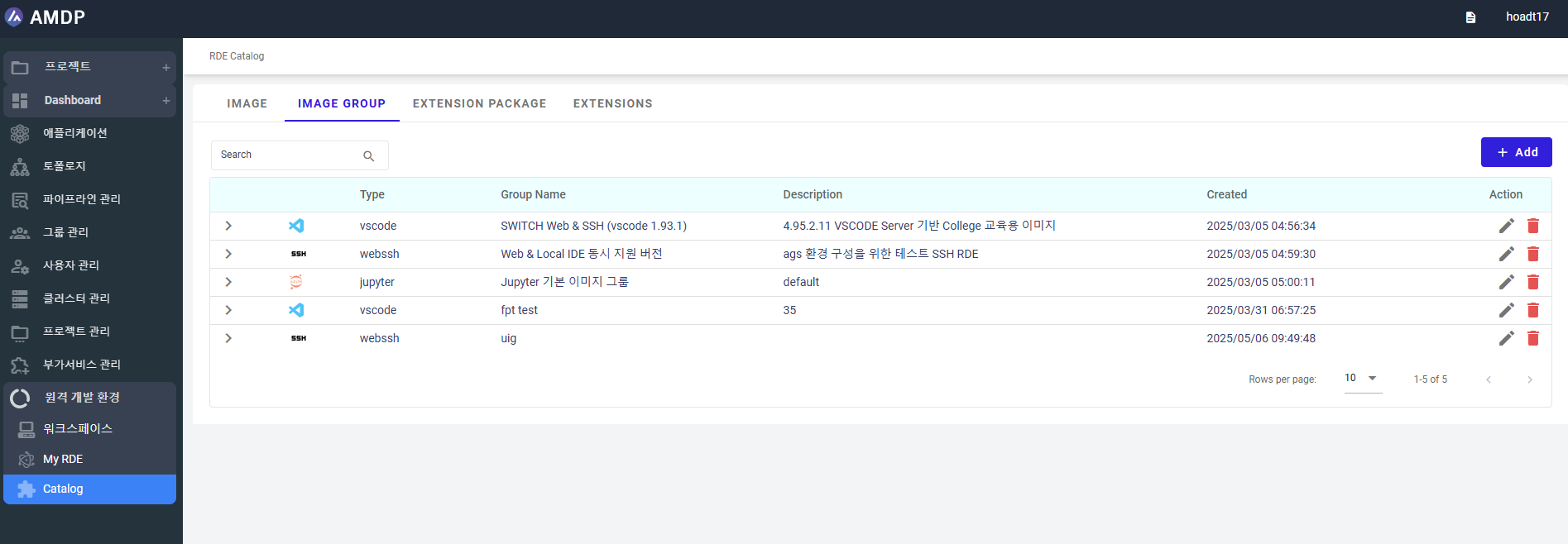
-
Xem: Người dùng có thể xem danh sách các hình ảnh trong một nhóm hình ảnh:
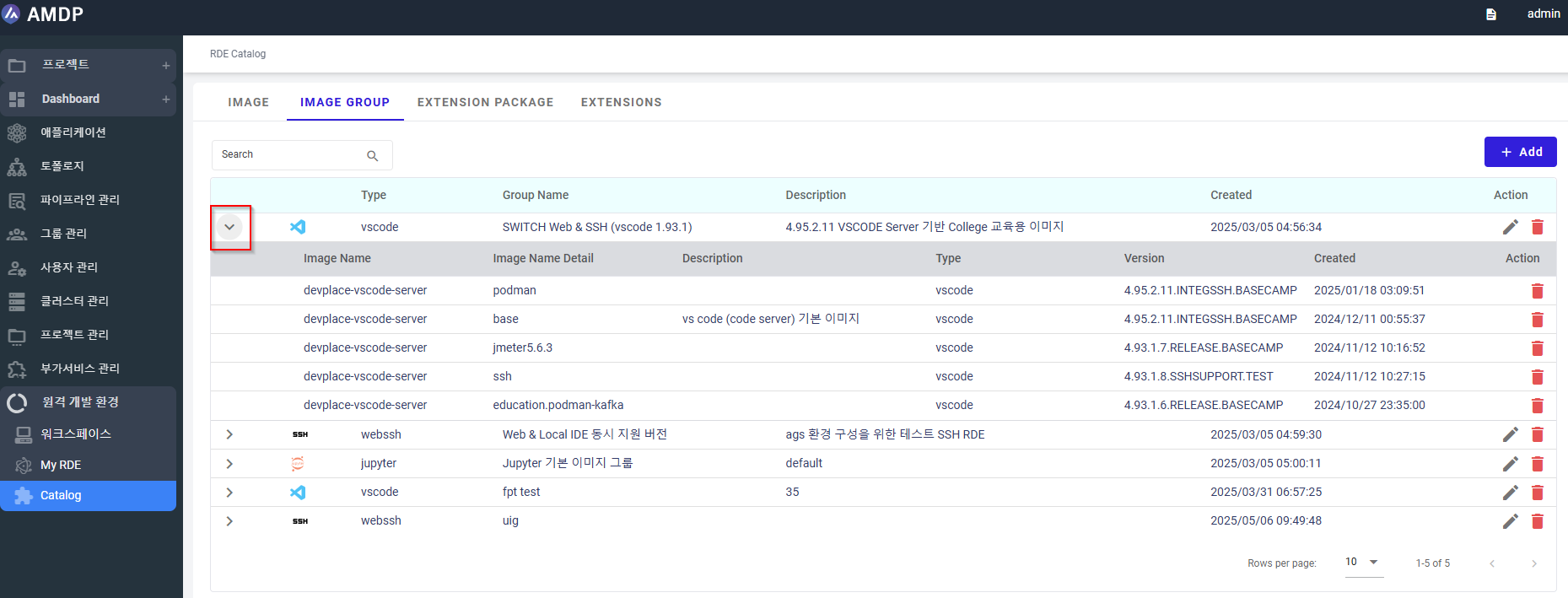
-
Chỉnh sửa: Người dùng có thể sửa đổi nhóm hình ảnh khi nhấp vào biểu tượng bên dưới Hành động: Trên popup Chỉnh sửa nhóm, chọn thêm hoặc bỏ chọn các hình ảnh rồi nhấp vào nút Lưu để giữ thay đổi
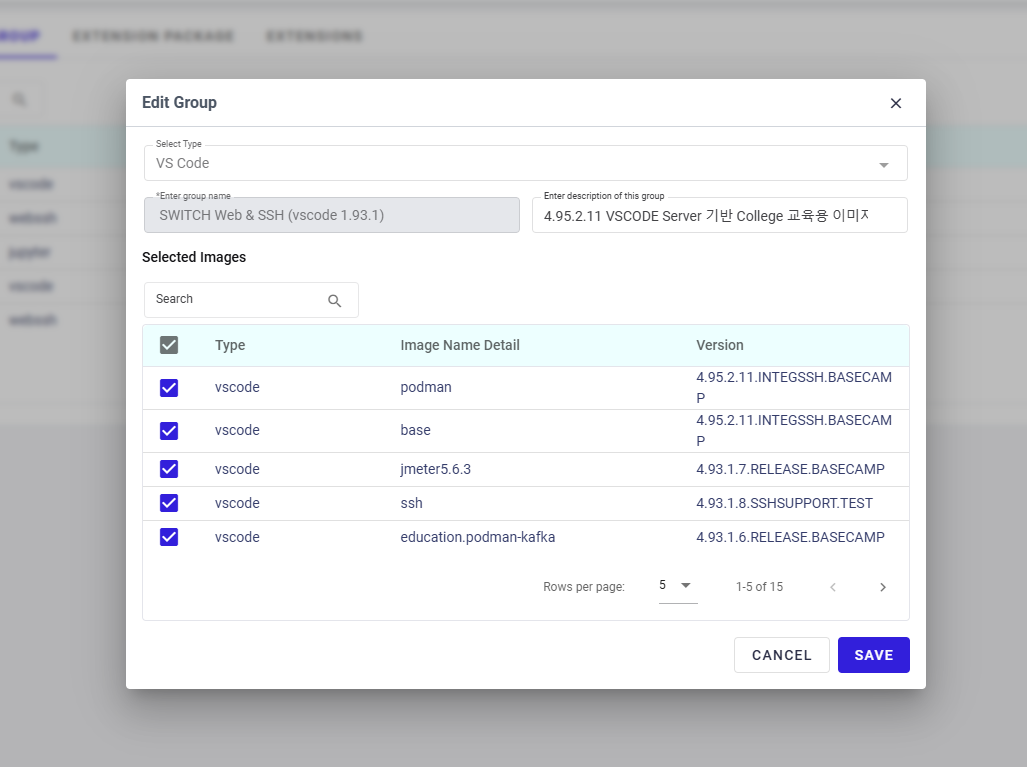
- Xóa: Người dùng có thể chỉnh sửa nhóm Hình ảnh khi nhấp vào biểu tượng bên dưới Hành động:
Trên popup, chọn Có để xóa nhóm Hình ảnh.
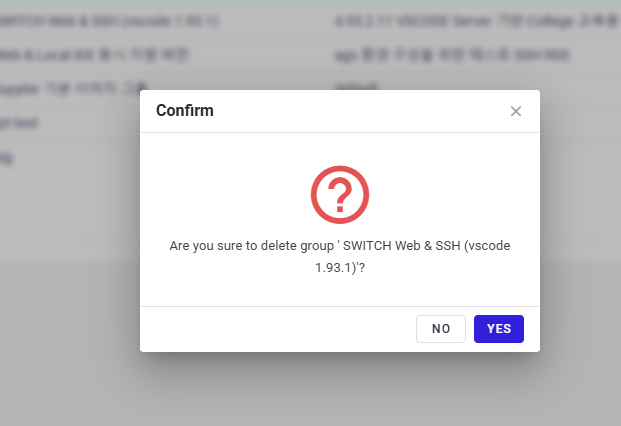
- Tạo một nhóm hình ảnh mới:
Nhấp vào nút THÊM từ màn hình:
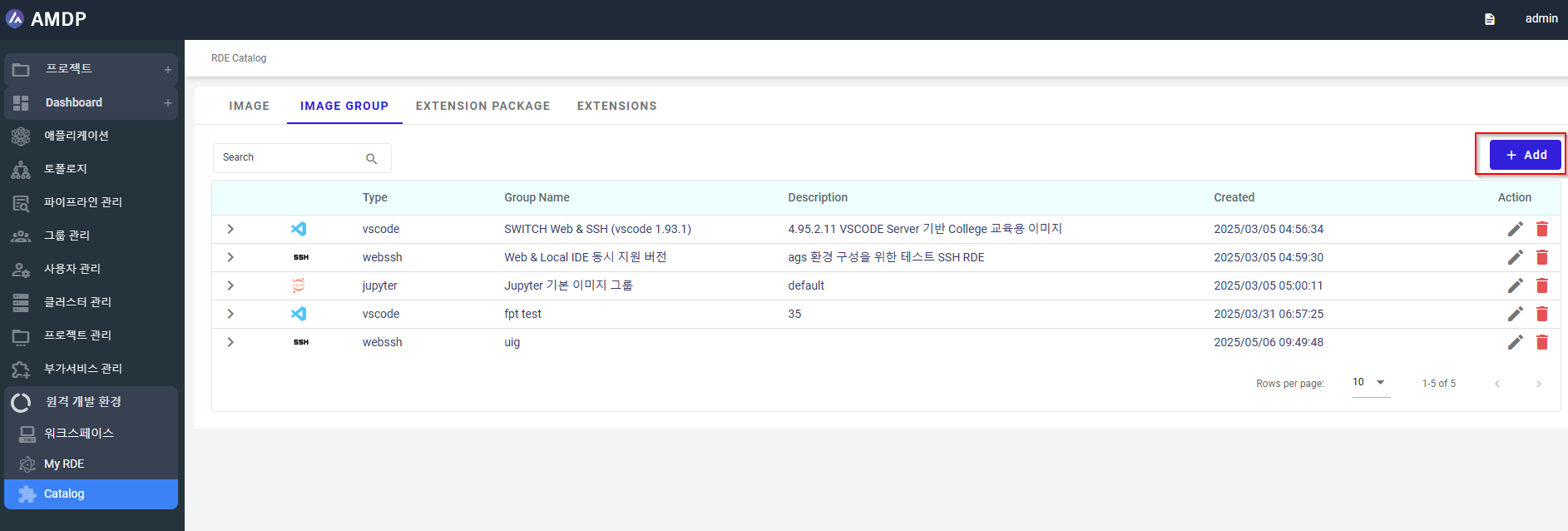
Trên popup Tạo Nhóm Mới, chọn Loại và định nghĩa tên nhóm.
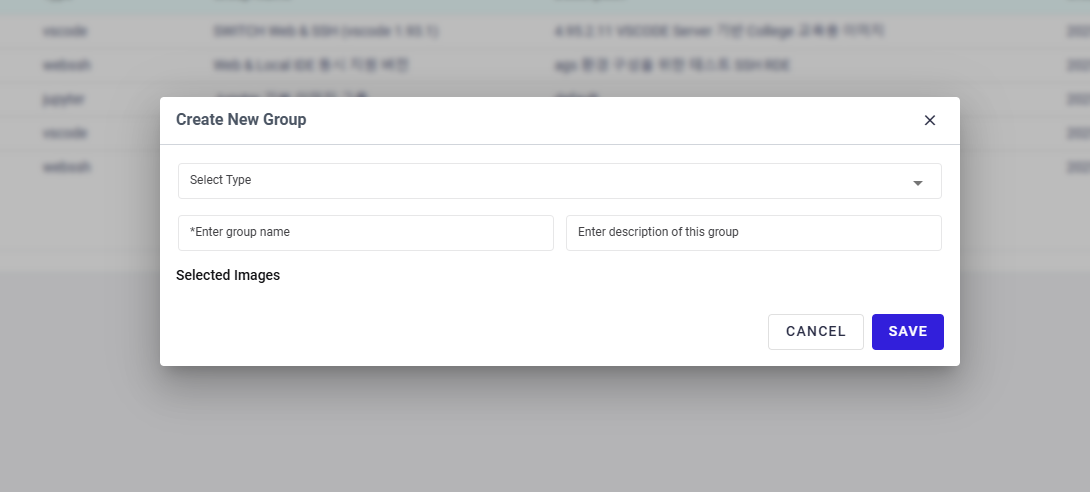
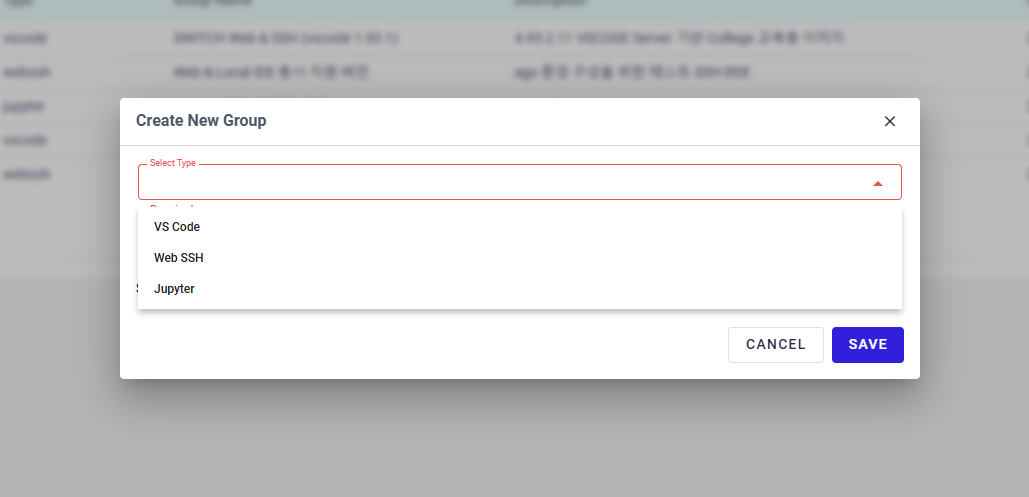
Khi Loại được chọn, các Hình ảnh liên quan thuộc về Loại đó sẽ được gợi ý trong trường Hình ảnh Đã Chọn:
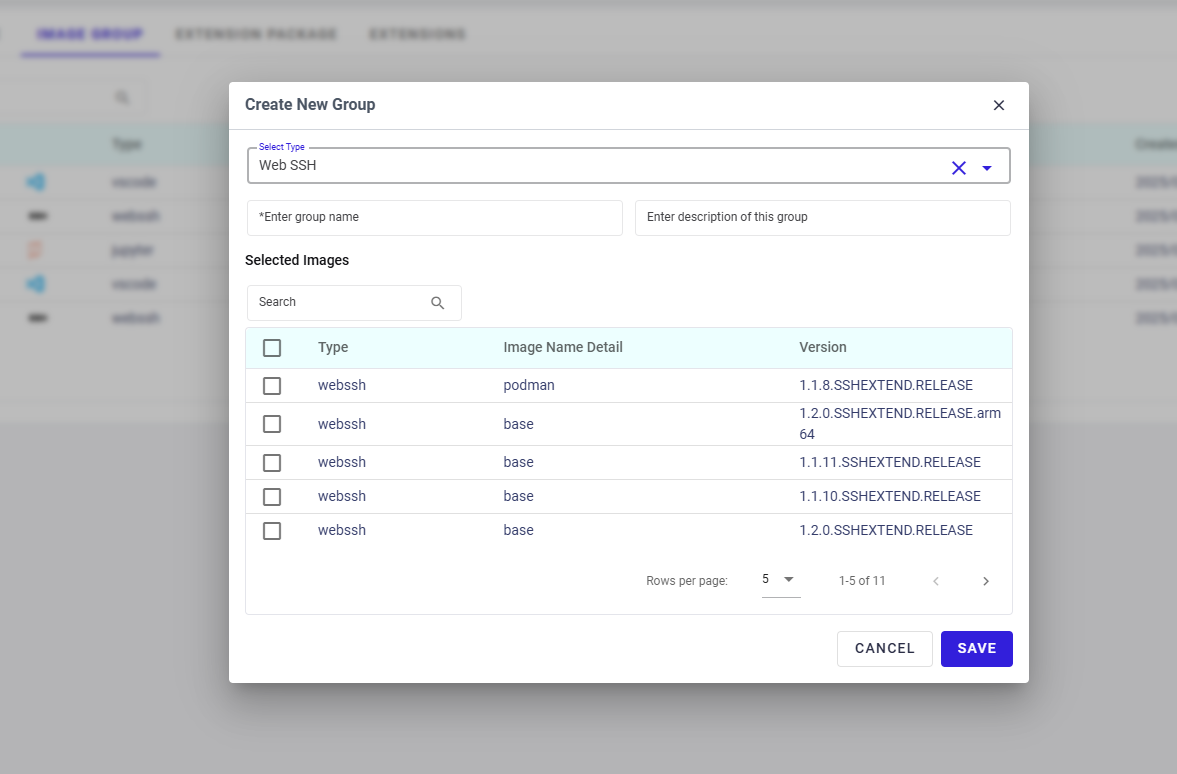
Đánh dấu vào các Hình ảnh để được nhóm lại rồi nhấp vào nút Lưu để tạo một Nhóm Hình ảnh mới:
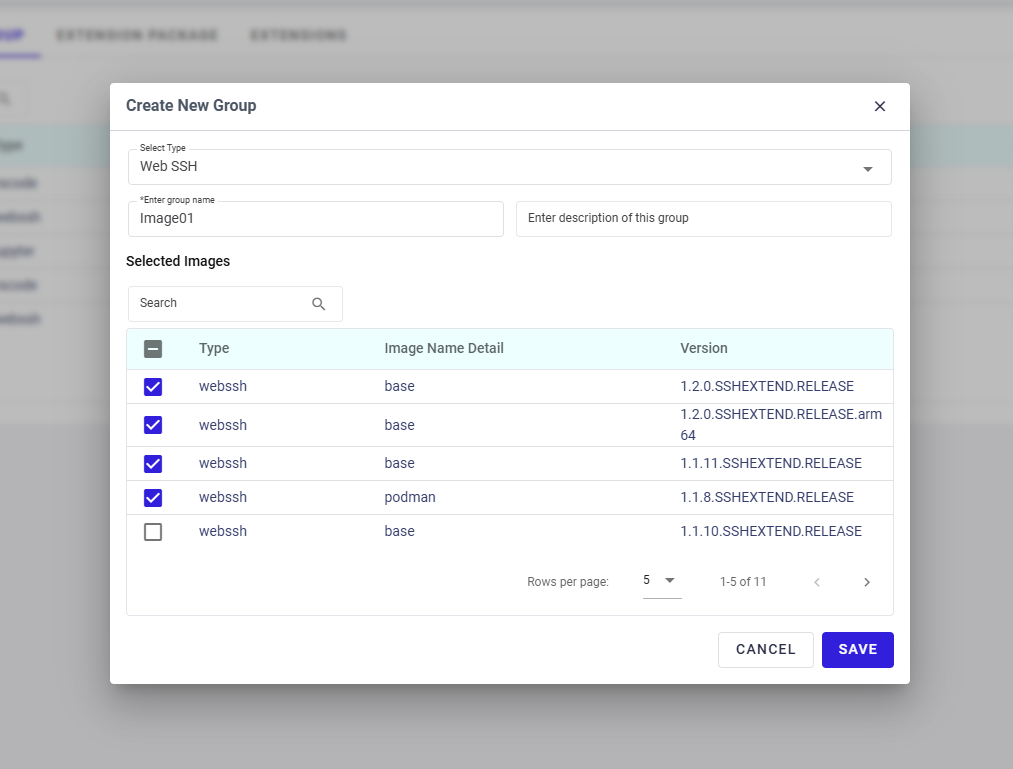
Gói mở rộng
Thông thường chứa các tiện ích mở rộng và công cụ được đóng gói có thể được cài đặt cùng nhau để cung cấp khả năng phát triển môi trường cụ thể:
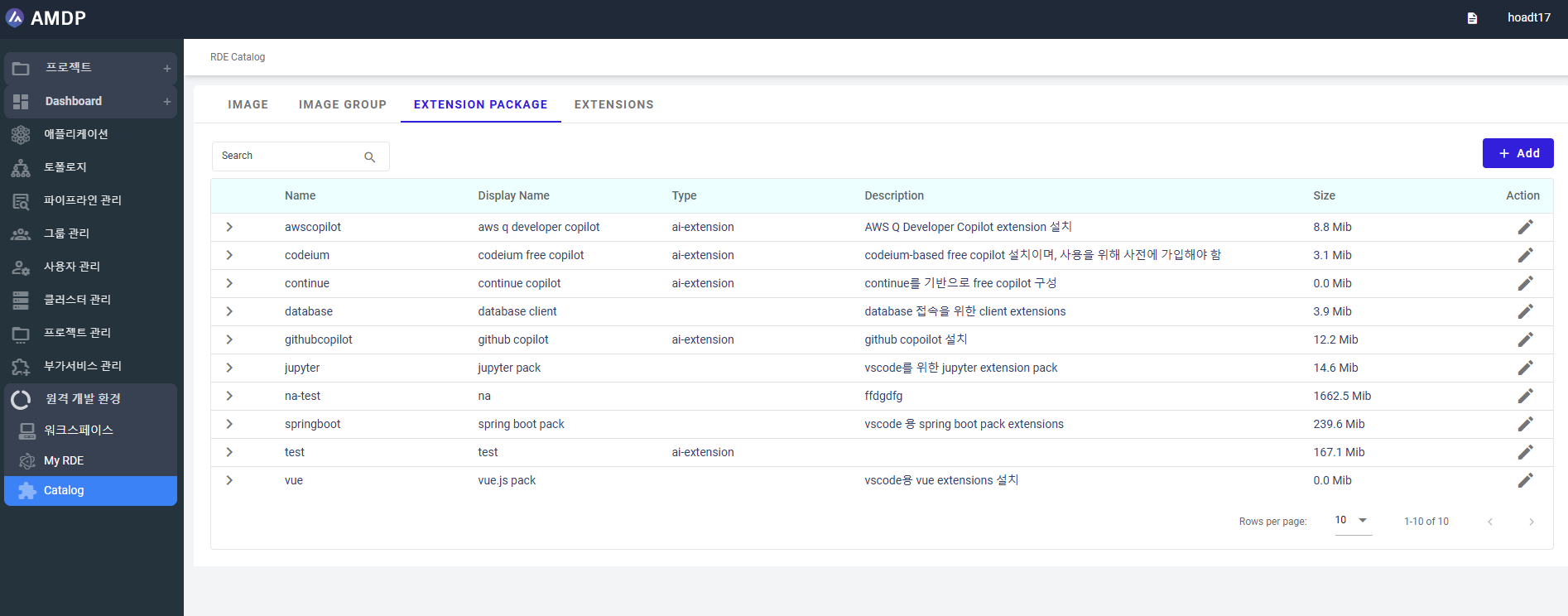
-
Xem chi tiết của tiện ích mở rộng trong một Gói:
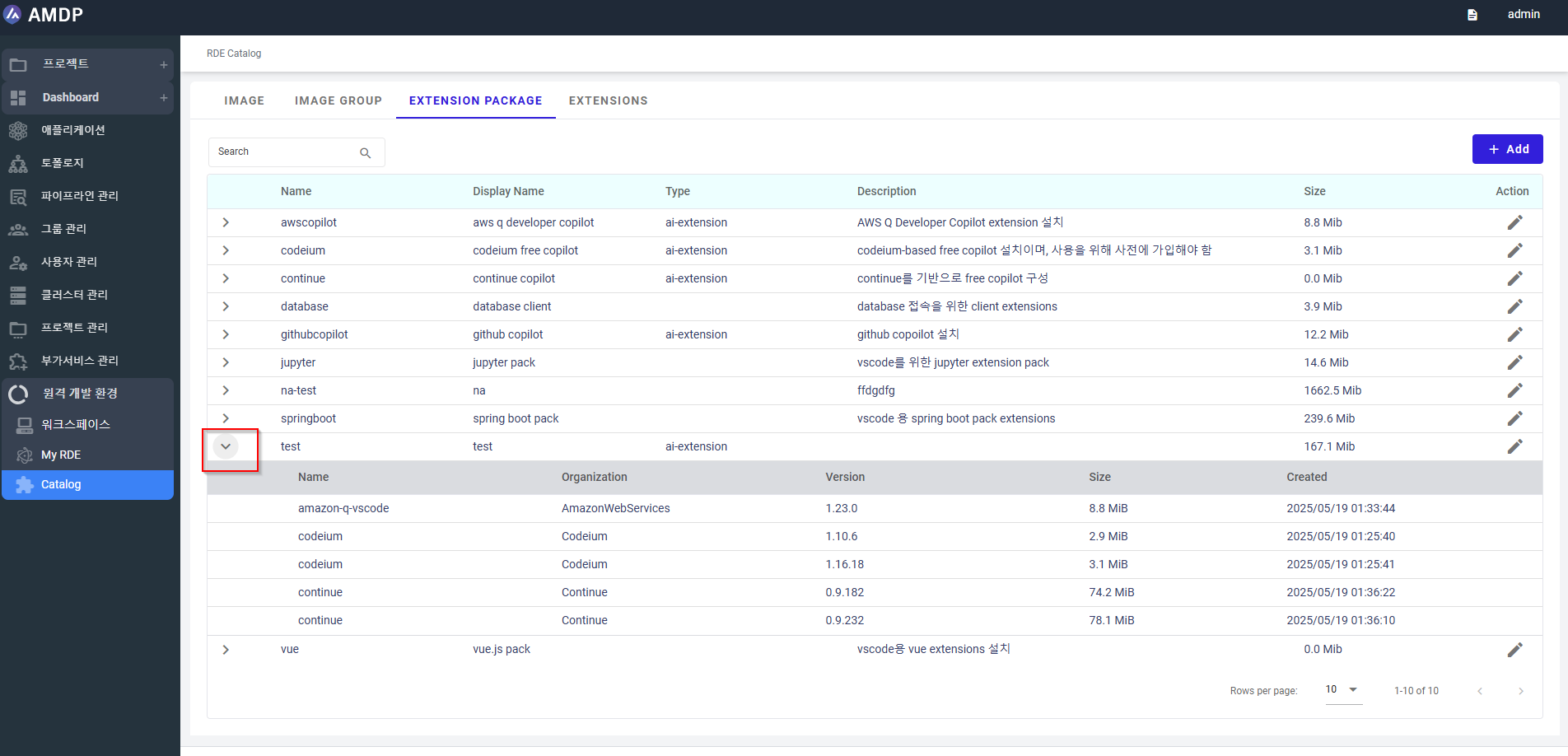
-
Tìm kiếm theo văn bản:
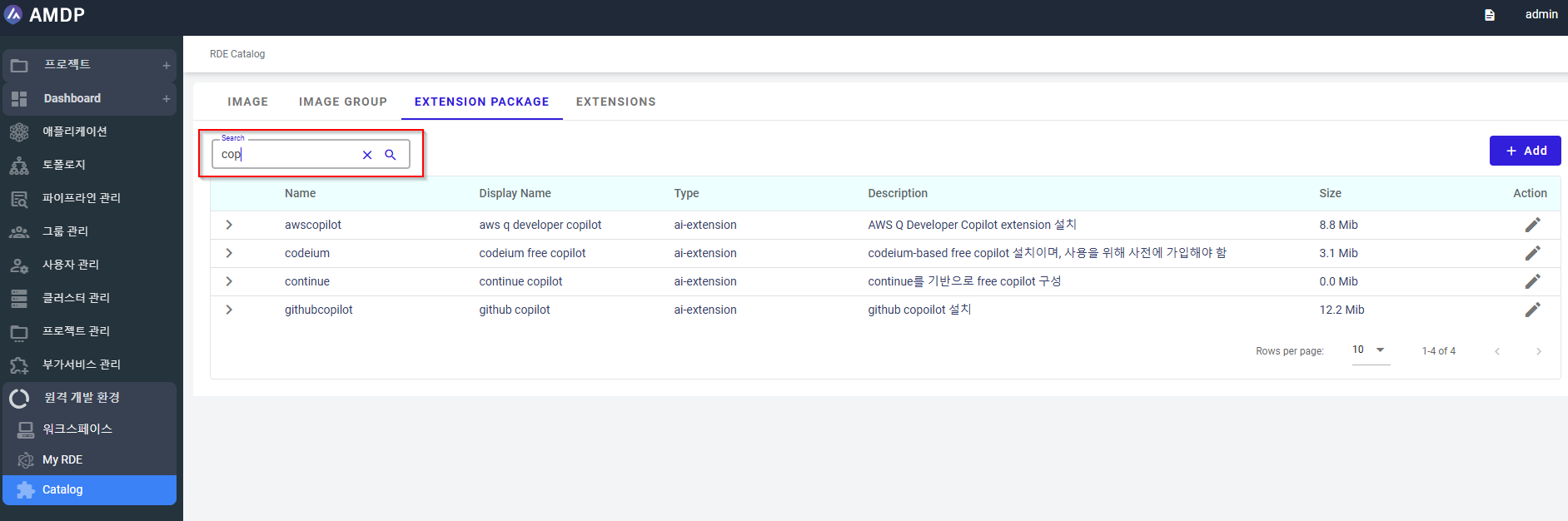
-
Chỉnh sửa: Người dùng có thể chỉnh sửa gói Tiện ích mở rộng khi nhấp vào biểu tượng bên dưới Hành động:
Trên popup Chỉnh sửa gói, chọn thêm hoặc bỏ chọn các hình ảnh rồi nhấp vào nút Lưu để giữ thay đổi
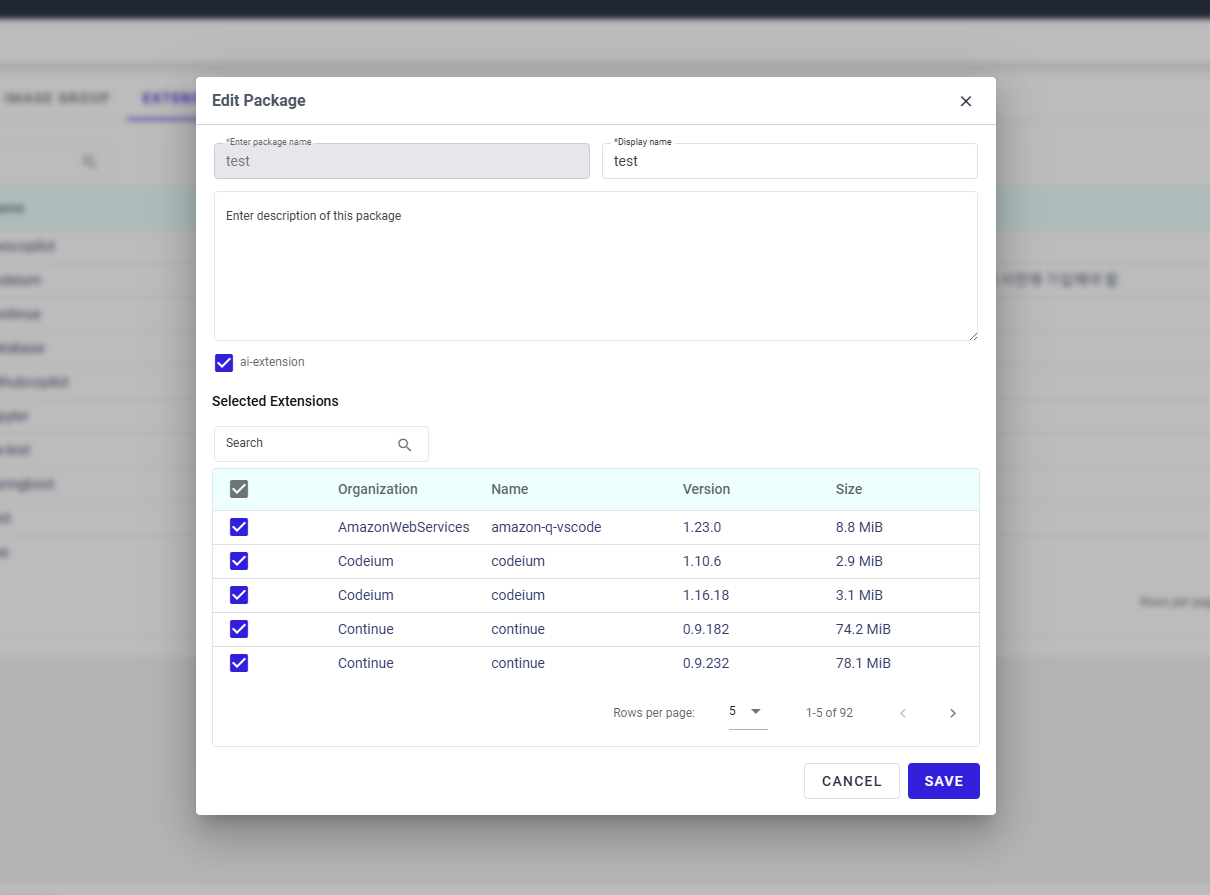
- Tạo một gói tiện ích mở rộng mới
Nhấp vào nút THÊM từ màn hình:
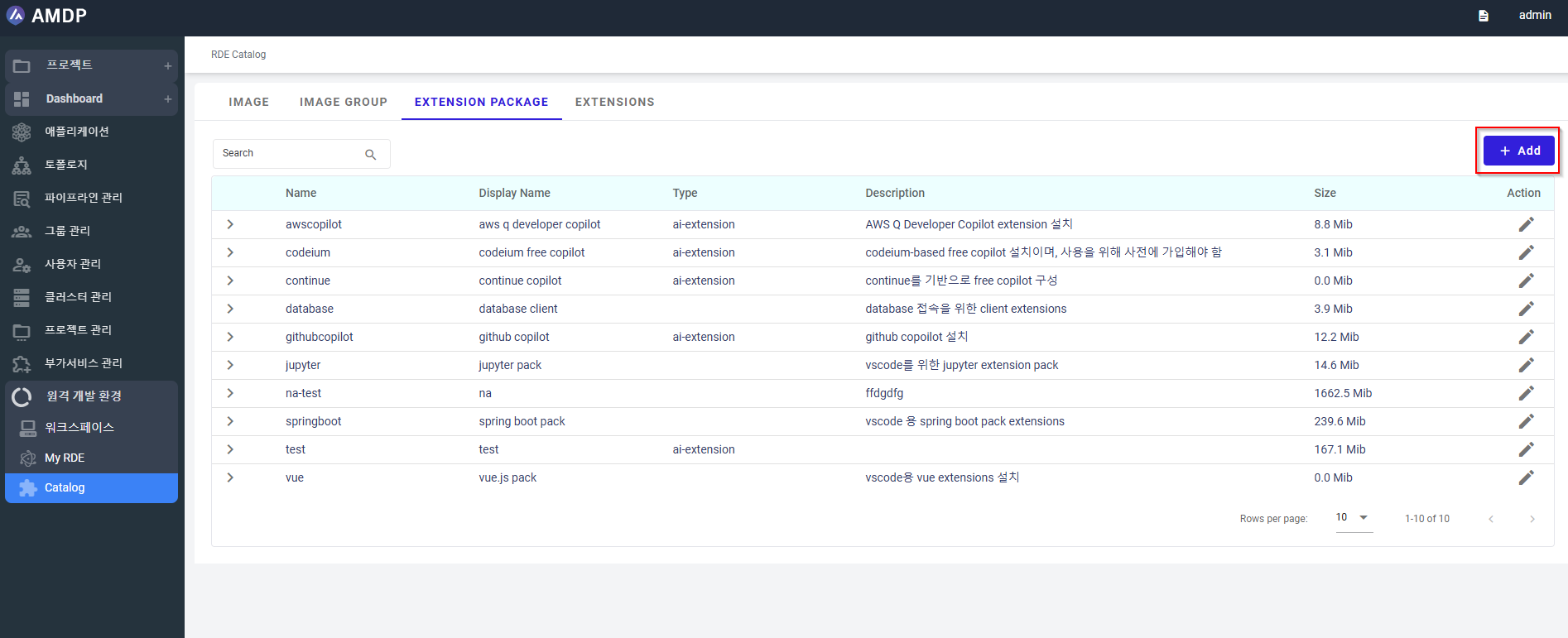 Đánh dấu vào phần Mở rộng để được nhóm trong một gói, sau đó nhấp vào nút Lưu để tạo một gói Mở rộng mới:
Đánh dấu vào phần Mở rộng để được nhóm trong một gói, sau đó nhấp vào nút Lưu để tạo một gói Mở rộng mới:
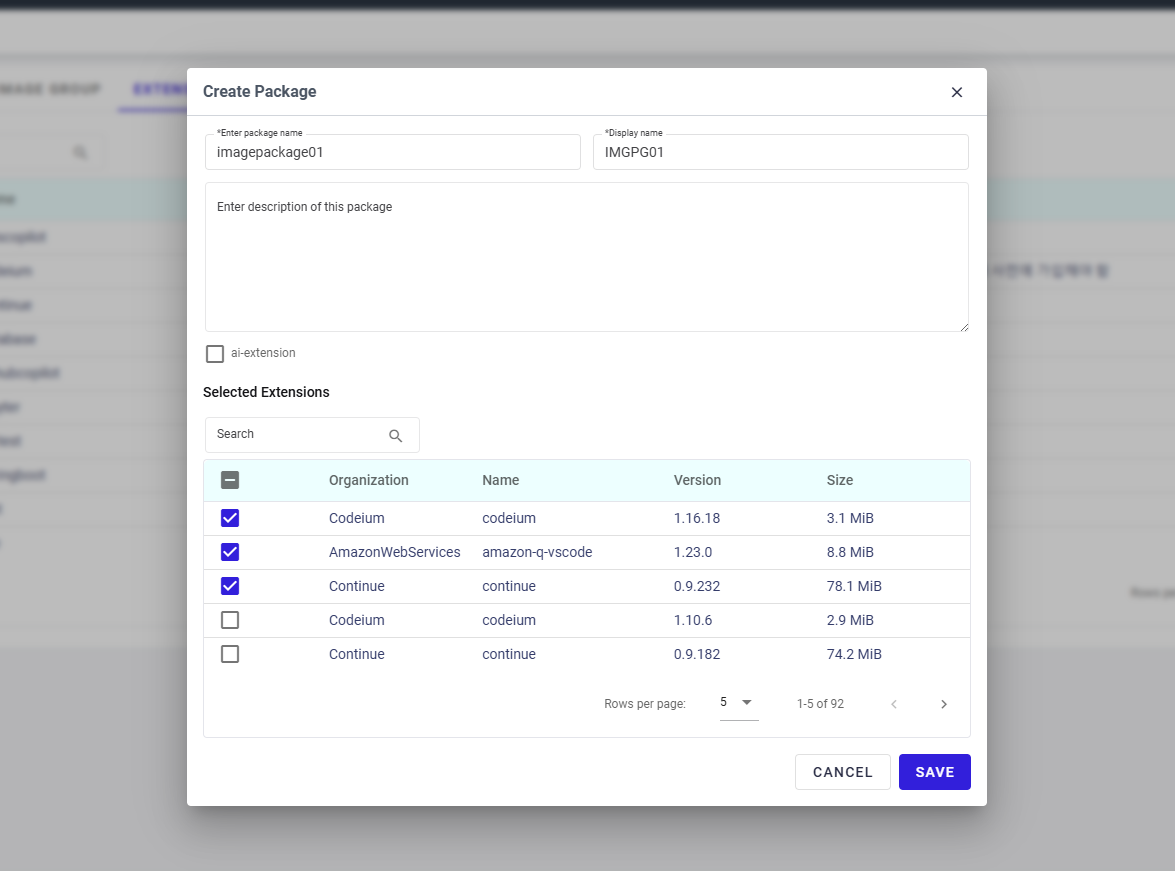
Các Mở rộng
Các công cụ hoặc plugin riêng lẻ có thể được thêm vào môi trường phát triển để mở rộng chức năng của nó
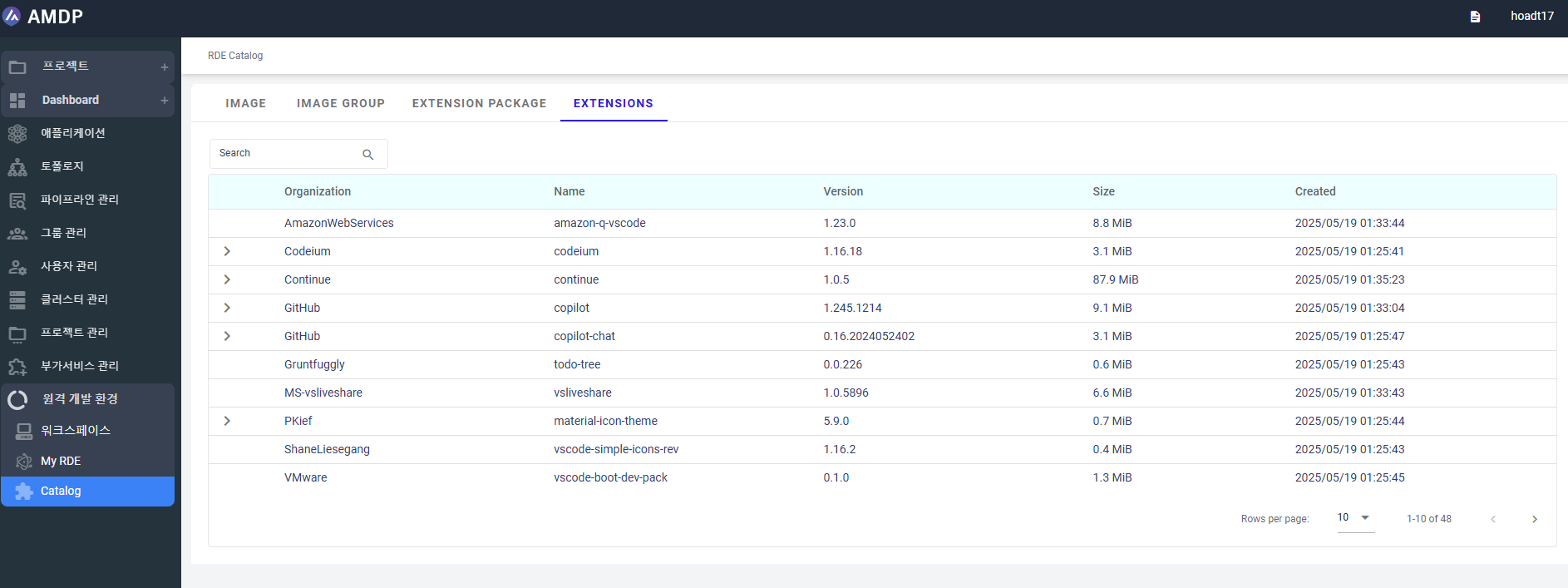
- Xem chi tiết phiên bản của các mở rộng:
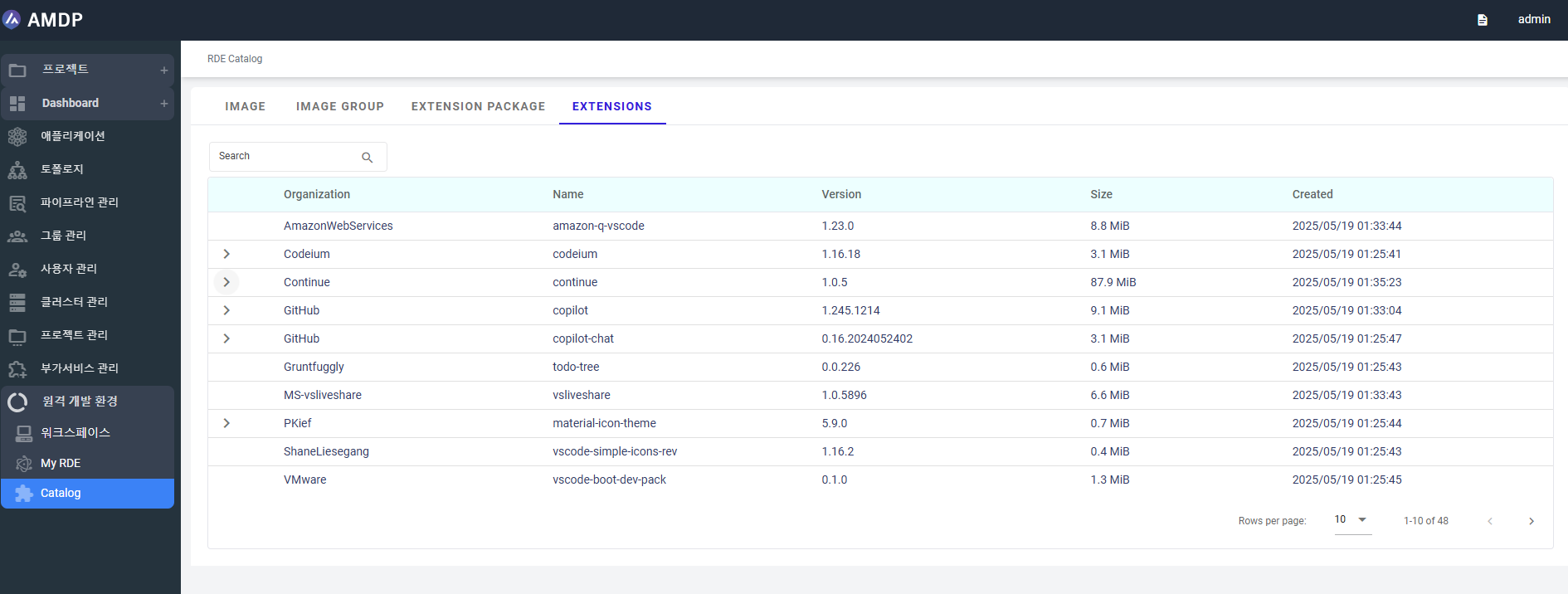
Nhấp vào biểu tượng mũi tên để mở rộng phần mở rộng với chi tiết phiên bản
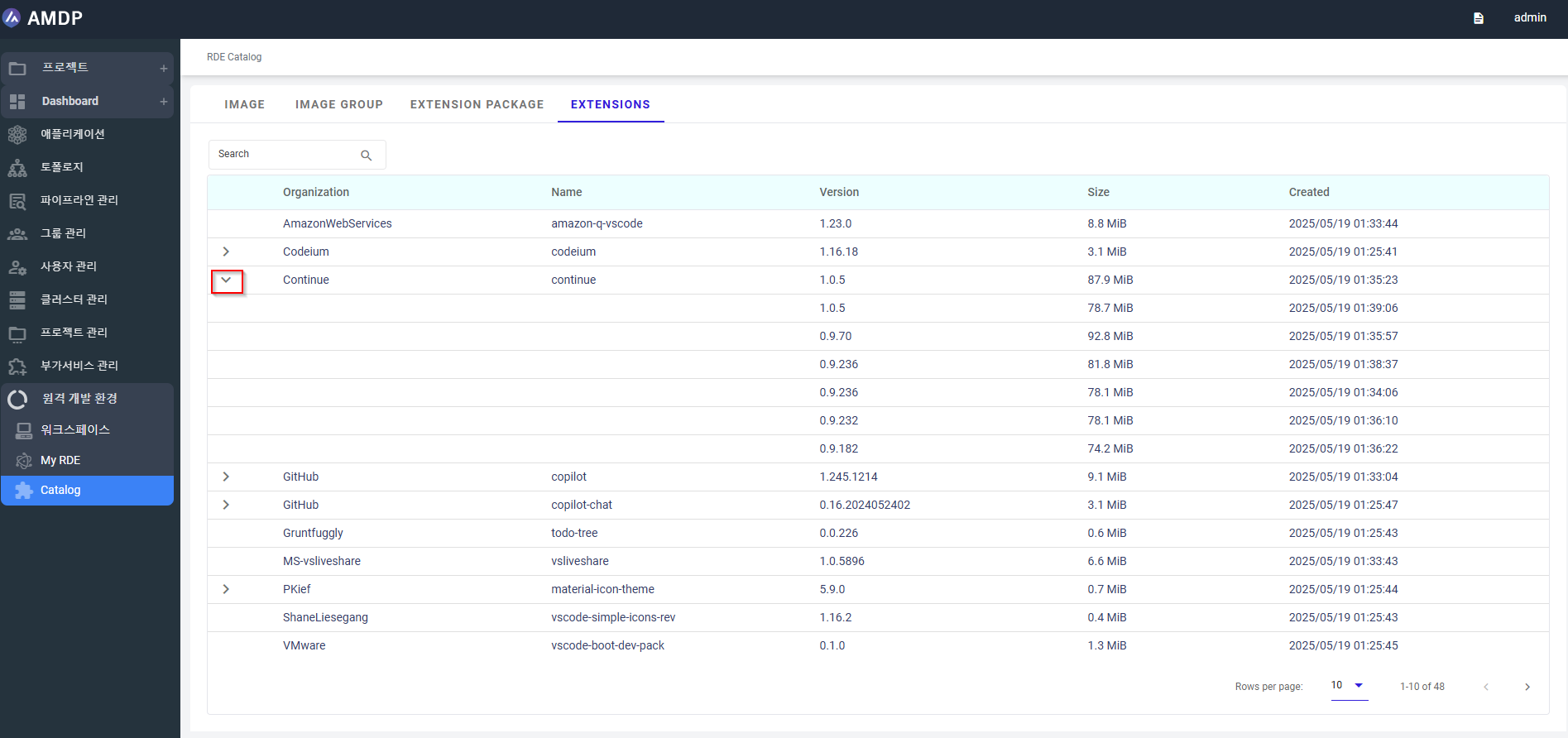
- Tìm kiếm theo văn bản cho một phần mở rộng: